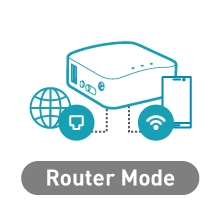À première vue, c'est une question très simple et en même temps controversée. Presque toujours, quand on me demandait comment désactiver le routeur, je devais indiquer comment désactiver le réseau Wi-Fi. Pour que le routeur ne distribue pas le Wi-Fi et qu'Internet continue de fonctionner sur les appareils connectés via un câble. Dans cet article, nous couvrirons les deux options. Je vais également vous montrer comment vous pouvez rapidement désactiver et, si nécessaire, activer le réseau Wi-Fi à l'aide d'un bouton spécial sur le boîtier du routeur, ou depuis un ordinateur, un téléphone, une tablette - via le panneau de commande. Prenons l'exemple des routeurs de fabricants populaires: TP-Link, ASUS, D-Link, ZyXEL. Si vous avez un autre routeur, cet article peut vous être utile. Puisque toutes les actions sont presque les mêmes sur tous les appareils.
Vous devrez peut-être éteindre complètement votre routeur. Par exemple, lorsque vous partez quelque part ou que vous n'avez pas besoin d'Internet. Dans un tel cas, il est préférable de simplement débrancher l'adaptateur secteur de la prise. Et il est également conseillé de retirer le câble du routeur par lequel Internet arrive. C'est au cas où il y aurait un orage. Pour que le routeur ne soit pas endommagé. J'ai écrit à ce sujet dans un article séparé: après un orage, le routeur Wi-Fi a cessé de fonctionner.
L'alimentation du routeur peut également être désactivée avec le bouton «Power On / Off».

Certes, tous les routeurs n'ont pas un tel bouton. En règle générale, il n'est pas disponible sur les modèles économiques.
Ceci est pour un arrêt complet. Mais comme je l'ai écrit ci-dessus, le plus souvent, il vous suffit de désactiver la distribution du Wi-Fi. Pour que l'Internet sur l'ordinateur et d'autres appareils via le câble continue de fonctionner.
Comment désactiver le réseau Wi-Fi avec le bouton et via les paramètres (à distance)
La plupart des modèles de routeur ont un bouton Wi-Fi On / Off sur le boîtier. Selon le modèle et le fabricant, ce bouton peut être à différents endroits et peut être étiqueté différemment. Mais la trouver n'est pas difficile. Appuyez simplement sur ce bouton (maintenez-le peut-être pendant 3 secondes) et le Wi-Fi s'éteindra complètement. L'indicateur Wi-Fi devrait s'éteindre. Le routeur ne distribuera pas le réseau sans fil tant que vous ne le rallumerez pas avec le bouton.
S'il n'y a pas de bouton de ce type sur votre routeur, vous pouvez désactiver le réseau sans fil dans le panneau de commande, accessible depuis un ordinateur, un smartphone ou une tablette.
Un point important! Ne désactivez pas le réseau sans fil via le panneau de commande si tous les appareils sont connectés via Wi-Fi et qu'il n'y a aucun moyen de saisir les paramètres du routeur via un câble. Si vous désactivez le réseau Wi-Fi, vous ne pourrez pas l'activer, car vous ne pourrez pas vous connecter au réseau et accéder à l'interface Web.
Désactiver le Wi-Fi sur TP-Link
En règle générale, cela peut être fait avec le bouton «Wi-Fi On / Off» ou «Wireless On / Off». Pour désactiver le Wi-Fi, vous devez maintenir le bouton enfoncé pendant environ 5 secondes.

L'indicateur correspondant devrait s'éteindre et le réseau sans fil sera perdu. Pour le réactiver, vous devez également appuyer sur le bouton et le maintenir enfoncé pendant quelques secondes. Il n'y a pas de bouton de ce type sur les modèles économiques tels que: TP-Link TL-WR740N, TL-WR841ND, TL-WR840N, etc.
Vous pouvez également aller dans les paramètres du routeur, dans la section «Sans fil», décochez la case «Activer la radio du routeur sans fil» et enregistrez les paramètres.

Et une capture d'écran du nouveau panneau de contrôle.

N'oubliez pas de sauvegarder vos paramètres.
Gestion du réseau Wi-Fi sur les routeurs ASUS
Seuls certains routeurs ASUS ont un bouton qui peut être utilisé pour désactiver le réseau Wi-Fi.

Mais, tout peut être rapidement désactivé via le panneau de contrôle. Si vous ne savez pas comment le saisir, consultez cette instruction. Ensuite, allez dans l'onglet "Sans fil" - "Professionnel". Déconnectez la radio.

N'oubliez pas de sauvegarder vos paramètres.
Également sur les routeurs ASUS, vous pouvez configurer le calendrier du réseau sans fil. Il s'éteindra et s'allumera automatiquement. Pour en savoir plus, lisez l'article: Programmation Wi-Fi sur un routeur Asus.
D-Link
Quelque chose que je n'ai même pas vu de routeurs D-Link, qui auraient un bouton pour désactiver le réseau Wi-Fi. Voyez si votre modèle l'a. Avec une inscription ou une icône.
Et dans le panneau de contrôle (accessible via cette instruction), vous devez aller dans la section "Wi-Fi", décocher l'élément "Diffusion du réseau sans fil" et enregistrer les paramètres.

Pour l'activer, cochez simplement la case et enregistrez à nouveau les paramètres.
ZyXEL
Vous pouvez utiliser le bouton.

Ce bouton active le WPS. Mais si vous appuyez dessus et maintenez-le enfoncé pendant environ 3 secondes, le réseau Wi-Fi est complètement désactivé. Vous pouvez le dire grâce à l'indicateur sans fil désactivé.
Et dans les paramètres, cela peut être fait dans la section "Wi-Fi".

Sur ce sujet, j'ai écrit un article séparé: comment désactiver le Wi-Fi sur un routeur Zyxel Keenetic.
C'est tout. Vous pouvez laisser des questions dans les commentaires. Je vais certainement répondre à tout le monde. Bonne chance!